Као ИТ стручњак, видео сам да имам прилично проблема са Адобе Пхотосхоп који се не отвара на Виндовс 11/10. Ево неколико потенцијалних исправки које би требало да помогну да се Пхотосхоп поново покрене.
виндовс 10 инфрацрвени
Прво се уверите да је ваш Пхотосхоп ажуриран. Застарели софтвер је често основни узрок проблема са компатибилношћу. Можете да проверите да ли постоје ажурирања тако што ћете отворити апликацију Цреативе Цлоуд за десктоп рачунаре и изабрати ажурирање из падајућег менија.
Ако ажурирања не реше проблем, покушајте да ресетујете подешавања. Пхотосхоп чува ваше поставке у датотеци под називом |_+_|. Можете ресетовати своја подешавања преименовањем или брисањем ове датотеке. Пхотосхоп ће аутоматски креирати нову датотеку са подешавањима када покренете апликацију.
Ако ниједно од ових решења не функционише, можда постоји проблем са вашим графичким драјвером. Покушајте да ажурирате свој графички драјвер да видите да ли то решава проблем.
Ако и даље имате проблема, увек можете да контактирате Адобе подршку за додатну помоћ.
Адобе Пхотосхоп је један од најбољих доступних софтвера за уређивање графике. Пхотосхоп користе и професионалци и аматери за уређивање и обраду слика. Пхотосхоп је веома једноставан за коришћење када научите основе и постоји много ствари које можете да урадите са Пхотосхоп-ом. Многе ствари које можете да урадите са Пхотосхоп-ом ограничене су само вашом маштом и знањем. Међутим, питање је где Адобе Пхотосхоп се не отвара на вашем рачунару може бити непријатно. Са толико алата доступних у Пхотосхопу. Лако се меша и комбинује да довршите шта год желите.
Адобе Пхотосхоп се неће отворити на Виндовс 11/10
Пхотосхоп се не отвара, то може бити узроковано неколико разлога. Међутим, овај проблем није чест и понекад се може лако решити без икаквог техничког знања о рачунару. Када решавате било који проблем, било да мислите да је повезан са софтвером или хардвером, најбоље је почети са најједноставнијим решењем. Почните са најлакшом ствари и напредујте до најтежих. Постоји неколико ствари које можете испробати ако се ваш Пхотосхоп не отвори.
- Затворите Пхотосхоп у Таск Манагер-у
- Поново покрените рачунар
- Ажурирајте Пхотосхоп и рачунар
- Ресетујте подешавања Пхотосхопа
- Поправите или деинсталирајте и поново инсталирајте Пхотосхоп
- Користите алатку Цреативе Цлоуд Цлеанер
1] Завршите Пхотосхоп у Таск Манагер-у
Можете да решите проблем са неотварањем Пхотосхопа тако што ћете једноставно прекинути Пхотосхоп задатак у Виндовс менаџеру задатака. Можете да одете у менаџер задатака кликом на пречицу Цтрл+Алт+Дел . Појавиће се прозор, само кликните Менаџер задатака . Када кликнете на Таск Манагер, појавиће се прозор са задацима који су тренутно покренути. Можете потражити Адобе Пхотосхоп, он ће имати вашу верзију, кликните на њега и кликните на Заврши задатак. Такође можете да пронађете Таск Манагер тако што ћете кликнути на Виндовс лого или лупу и откуцати Таск Манагер. Отвориће се прозор Таск Манагер. Пронађите Пхотосхоп задатак и довршите га.
Можда ће се од вас тражити да потврдите да желите да завршите задатак, само потврдите и Пхотосхоп ће се затворити. Затим можете поново покренути Пхотосхоп и видети да ли се отвара. Ако ово решење не реши ваш проблем, пређите на следеће.
Разлог због којег завршавате задатак је тај што може бити тренутака када Пхотосхоп ради у позадини. Ако већ ради у позадини, неће се отворити. Из тог разлога, мораћете да завршите задатак и поново покушате да отворите Пхотосхоп.
2] Поново покрените рачунар
Поново покретање рачунара када се појави проблем понекад решава проблем. Ово може бити резултат тога што се све што је ускладиштено у РАМ-у испразни и рачунар се поново покрене. Ово можда неће бити случај ако искључите рачунар. Ако је брзо покретање омогућено у Виндовс-у, рачунар неће очистити РАМ меморију. То је зато што рачунар жели да се брзо покрене. Када искључите и почнете поново, проблеми које сте имали могу остати. Ако желите да потпуно одустанете и почнете поново, држите притиснут Смена и кликните на Онемогући. Ово ће осигурати да извршите потпуно гашење. Ако не желите да држите смену сваки пут када искључите. Можете да онемогућите брзо покретање у Обрасци исхране и спавања .
3] Ажурирајте Пхотосхоп и рачунар
Многи проблеми са Пхотосхоп-ом се могу избећи или поправити ако се појаве једноставним ажурирањем софтвера. Посетите Адобе веб локацију и погледајте која је најновија верзија. Ако немате најновију верзију, ажурирајте на најновију верзију. Када се ажурирање заврши, поново покрените рачунар, а затим покушајте да отворите Пхотосхоп и видите да ли је проблем решен.
Такође би требало да ажурирате оперативни систем Виндовс и управљачке програме рачунара. Идите на Подешавања, а затим на Виндовс Упдате да бисте били сигурни да имате најновија ажурирања. Проверите веб локацију произвођача рачунара да бисте видели да ли су ажурирања доступна за ваш рачунар. Ако имате рачунар направљен по мери, разне делове (графичка картица, процесор, итд.) можете пронаћи на веб локацији произвођача. погледајте да ли имају ажурирања за компоненте вашег рачунара.
Виндовс ће ажурирати драјвер за ваш рачунар када извршите ажурирање, а такође можете да проверите да ли постоје додатна ажурирања. Неки произвођачи рачунара такође имају софтвер који можете да инсталирате и који ће повремено проверавати да ли постоје ажурирања. Неки од ових програма ће проверити само када претражују. Такорећи. Уверите се да је ваш рачунар ажуран, ово такође помаже да ваш рачунар буде безбедан. Застарели драјвери и други софтвер могу учинити ваш рачунар рањивим на вирусе, хакере и други малвер.
4] Ресетујте подешавања Пхотосхопа
Неочекивано понашање у Пхотосхопу може указивати на то да су подешавања можда оштећена. Враћање подразумеваних поставки је одличан начин за решавање проблема да бисте видели да ли подешавања изазивају неочекивано понашање.
Обавезно направите резервну копију подешавања пре него што извршите фабричка подешавања. 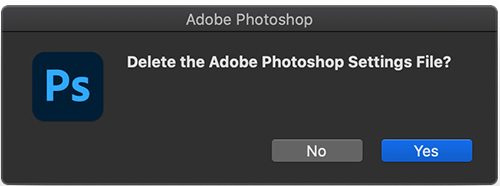 Да бисте ресетовали подешавања Пхотосхоп-а помоћу тастатуре, изађите из Пхотосхопа тако што ћете држати Цтрл + Алт + Схифт тастер и покрените Пхотосхоп. Кликните да у дијалогу који пита, „Избрисати датотеку поставки Адобе Пхотосхоп-а?“
Да бисте ресетовали подешавања Пхотосхоп-а помоћу тастатуре, изађите из Пхотосхопа тако што ћете држати Цтрл + Алт + Схифт тастер и покрените Пхотосхоп. Кликните да у дијалогу који пита, „Избрисати датотеку поставки Адобе Пхотосхоп-а?“ 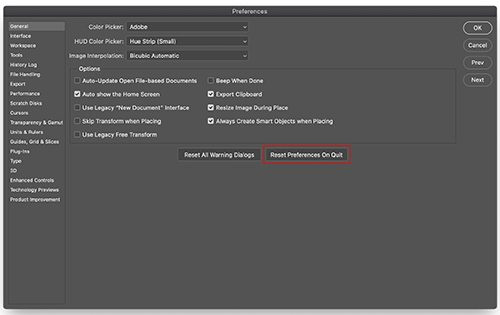 Можете да ресетујете подешавања Пхотосхоп-а користећи дијалог Преференцес. Иди на Уредити Онда Подешавања Онда Генерал или кликните Цтрл + К и бирај Генерал . Затим притиснете Ресетујте подешавања на Остави . Кликните ФИНЕ у дијалогу који пита, „Да ли сте сигурни да желите да ресетујете своја подешавања када изађете из Пхотосхоп-а?“ Затворите Пхотосхоп, а затим поново отворите Пхотосхоп. Нове датотеке подешавања ће бити креиране на оригиналној локацији.
Можете да ресетујете подешавања Пхотосхоп-а користећи дијалог Преференцес. Иди на Уредити Онда Подешавања Онда Генерал или кликните Цтрл + К и бирај Генерал . Затим притиснете Ресетујте подешавања на Остави . Кликните ФИНЕ у дијалогу који пита, „Да ли сте сигурни да желите да ресетујете своја подешавања када изађете из Пхотосхоп-а?“ Затворите Пхотосхоп, а затим поново отворите Пхотосхоп. Нове датотеке подешавања ће бити креиране на оригиналној локацији.
Белешка - Овај метод је за новије верзије Пхотосхопа, старија верзија не нуди дугме за ресетовање у дијалогу Преференцес.
вим на виндовс 10
Можете ручно ресетовати подешавања брисањем фасцикле са подешавањима. Овај метод осигурава да се не учитавају сва подешавања и било које корисничке унапред подешене поставке које могу узроковати проблеме. Да бисте испробали овај метод, затворите Пхотосхоп, а затим идите до фасцикле са подешавањима. Налазе се на:
272А488462К180ДАФ798Е99А3366К7128ЕФ4Б10КАко не можете да видите датотеке, можда су скривене, па ћете можда морати да натерате Виндовс да прикаже скривене датотеке.
Обриши све Адобе Пхотосхоп подешавања [верзија] фолдер на безбедно место да бисте направили резервну копију подешавања. Отворите Пхотосхоп и нове датотеке поставки ће бити креиране на оригиналној локацији.
5] Поправите или деинсталирајте и поново инсталирајте Пхотосхоп
Кад год сте испробали све једноставније кораке и они не реше ваш проблем са отварањем Пхотосхопа, можда је време да поправите или деинсталирате и поново инсталирате Пхотосхоп. Ово ће поправити оштећене или недостајуће Пхотосхоп датотеке и може решити проблем са отварањем Пхотосхоп-а.
У зависности од верзије Пхотосхоп-а, поступак се може разликовати. Можете једноставно да вратите инсталацију на радну површину тако што ћете покренути процедуру поновне инсталације.
Бићете упитани да ли желите да га поново инсталирате или вратите. За први покушај, поправите инсталацију, затим поново покрените рачунар и покушајте да отворите Пхотосхоп. Ако поправка инсталације не реши проблем, време је да деинсталирате и поново инсталирате Пхотосхоп.
6] Користите Адобе Цреативе Цлоуд Цлеанер
Алатка Адобе Цреативе Цлоуд Цлеанер је дизајнирана за напредне кориснике рачунара и може да реши многе уобичајене проблеме (као што је деинсталирање старог Адобе софтвера, чишћење оштећених инсталационих датотека и поправљање датотека хоста за повезивање са Адобе серверима).
Цреативе Цлоуд Цлеанер Тоол је моћни услужни програм дизајниран за чишћење оштећених инсталација. Овај алат уклања или поправља проблематичне датотеке и решава проблеме са дозволама у кључевима регистратора.
Користите алатку Цреативе Цлоуд Цлеанер уз неопходне мере предострожности. Пре употребе Цреативе Цлоуд Цлеанер Тоол, направите резервну копију својих подешавања, прилагођених узорака, додатака независних произвођача и свих других прилагођених подешавања које желите да задржите.
дозволи Блуетоотх уређајима да пронађу овај рачунар
- Већ сте покушали да поправите или деинсталирате апликацију Цреативе Цлоуд за рачунаре, али још увек не можете да ажурирате или инсталирате апликацију Цреативе Цлоуд.
- Желите да потпуно деинсталирате стари Адобе софтвер.
- Ваша Цреативе Цлоуд апликација се неће покренути чак и ако сте већ покушали да деинсталирате и поново инсталирате апликацију.
- Не можете да се пријавите на Адобе апликације чак ни након неколико покушаја, чак ни након што испробате ова уобичајена решења.
- Не можете да се повежете са Адобе серверима и имате ограничен приступ Адобе апликацијама и услугама чак и након што испробате ова уобичајена решења.
Можете преузети Адобе Цреативе Цлоуд Цлеанер Тоол са веб локације Адобе веб локација и следите упутства да бисте га користили.
Зашто Пхотосхоп не реагује?
Ако се Адобе Пхотосхоп замрзне и престане да реагује, то значи да ваш рачунар нема довољно расположиве системске меморије или процесорских ресурса за ефикасно покретање програма. Ово се може десити ако имате много додатних отворених програма.
Где се налази фасцикла Адобе Пхотосхоп Преференцес?
Пхотосхоп Преференцес фолдер се налази на |_+_|. Овај директоријум је можда скривен, па ако га не видите, идите на врста, Онда Прикажи Хидден Итемс .














